Bạn đang cần sử dụng internet trên máy tính nhưng lại không có sẵn wifi? Chiếc iPhone của bạn có thể trở thành “vị cứu tinh” trong trường hợp này đấy! Bài viết dưới đây sẽ hướng dẫn bạn cách chia sẻ kết nối internet từ iPhone sang máy tính một cách nhanh chóng và dễ dàng nhất.
Có rất nhiều tình huống bạn cần đến giải pháp chia sẻ kết nối, ví dụ như khi đang di chuyển, làm việc ở nơi công cộng không có wifi khả dụng, hoặc đơn giản là muốn tận dụng kết nối 4G/5G tốc độ cao từ điện thoại.
Các Cách Chia Sẻ Kết Nối Internet từ iPhone Sang Máy Tính
iPhone cung cấp cho người dùng 3 phương pháp chia sẻ kết nối internet, bao gồm:
- Chia sẻ qua Hotspot cá nhân (Personal Hotspot): Đây là cách phổ biến và dễ thực hiện nhất.
- Chia sẻ qua Bluetooth: Cách này có ưu điểm là tiết kiệm pin hơn nhưng tốc độ kết nối sẽ chậm hơn so với Hotspot.
- Chia sẻ qua cáp USB: Phương pháp này cho tốc độ kết nối ổn định và nhanh chóng.
Tùy vào nhu cầu sử dụng và điều kiện thực tế, bạn có thể lựa chọn phương pháp phù hợp nhất. Dưới đây là hướng dẫn chi tiết từng cách thực hiện:
Hướng Dẫn Chia Sẻ Kết Nối Qua Hotspot Cá Nhân
Bước 1: Trên iPhone, vào Cài đặt (Settings) > Di động (Cellular) > Hotspot Cá nhân (Personal Hotspot).
Bước 2: Bật Cho phép người khác kết nối (Allow Others to Join).
Bước 3: Trên máy tính, tìm kiếm tên mạng wifi (SSID) trùng với tên Hotspot hiển thị trên iPhone.
Bước 4: Nhập mật khẩu Hotspot (hiển thị trên iPhone) để kết nối.
 Chia sẻ kết nối Hotspot từ iPhone
Chia sẻ kết nối Hotspot từ iPhone
Hướng Dẫn Chia Sẻ Kết Nối Qua Bluetooth
Bước 1: Bật Bluetooth trên cả iPhone và máy tính.
Bước 2: Trên iPhone, vào Cài đặt (Settings) > Bluetooth, sau đó ghép nối (pair) iPhone với máy tính.
Bước 3: Trên iPhone, vào Cài đặt (Settings) > Di động (Cellular) > Hotspot Cá nhân (Personal Hotspot).
Bước 4: Tại mục Kết nối bằng (Connect Using), chọn Bluetooth và USB only.
Bước 5: Trên máy tính, truy cập vào cài đặt Bluetooth, chọn kết nối internet từ iPhone.
Hướng Dẫn Chia Sẻ Kết Nối Qua Cáp USB
Bước 1: Kết nối iPhone với máy tính bằng cáp USB.
Bước 2: Trên iPhone, vào Cài đặt (Settings) > Di động (Cellular) > Hotspot Cá nhân (Personal Hotspot).
Bước 3: Tại mục Kết nối bằng (Connect Using), chọn USB only.
 Chia sẻ kết nối internet từ iPhone sang máy tính bằng cáp USB
Chia sẻ kết nối internet từ iPhone sang máy tính bằng cáp USB
Một Số Lưu Ý Khi Chia Sẻ Kết Nối Internet Từ iPhone
- Tốc độ kết nối internet phụ thuộc vào nhiều yếu tố như sóng điện thoại, gói cước 3G/4G/5G bạn đang sử dụng.
- Việc chia sẻ kết nối có thể tiêu hao pin nhanh chóng. Nên kết nối iPhone với nguồn điện khi cần thiết.
- Để đảm bảo an toàn bảo mật, hãy đặt mật khẩu mạnh cho Hotspot và thay đổi mật khẩu định kỳ.
- Tắt Hotspot khi không sử dụng để tiết kiệm pin và tránh truy cập trái phép.
Kết Luận
Việc chia sẻ kết nối internet từ iPhone sang máy tính là giải pháp hữu ích trong nhiều trường hợp. Hy vọng bài viết đã cung cấp cho bạn những thông tin cần thiết để thực hiện việc này một cách dễ dàng và hiệu quả.
Bạn đã thử chia sẻ kết nối internet từ iPhone sang máy tính bằng cách nào? Hãy chia sẻ trải nghiệm của bạn với chúng tôi! Nếu bạn cần hỗ trợ, hãy liên hệ Số Điện Thoại: 0373298888, Email: [email protected] Hoặc đến địa chỉ: 86 Cầu Giấy, Hà Nội. Chúng tôi có đội ngũ chăm sóc khách hàng 24/7.


